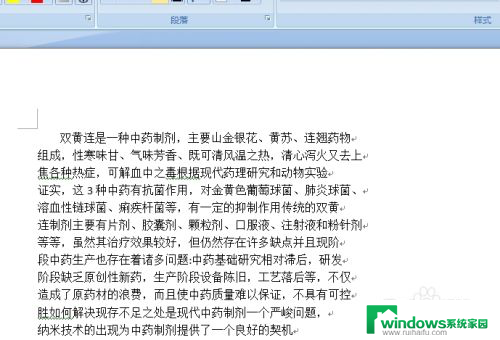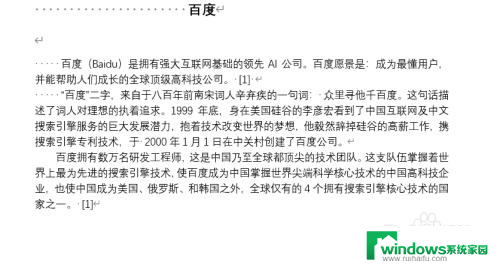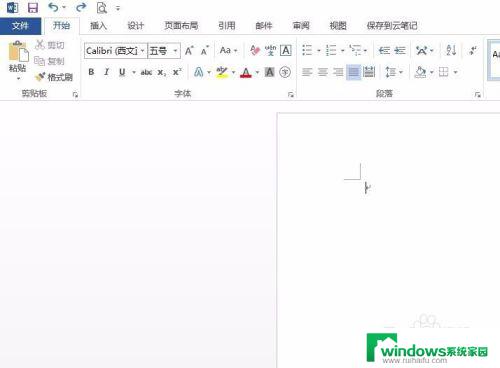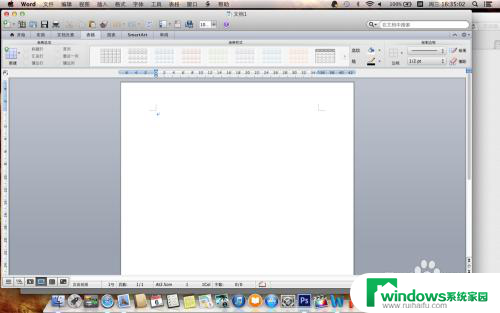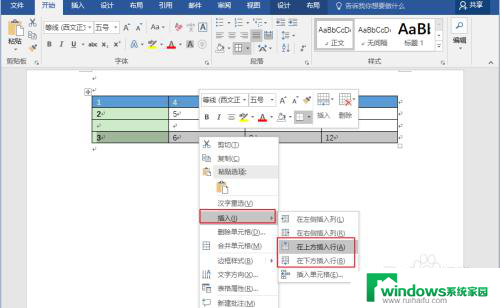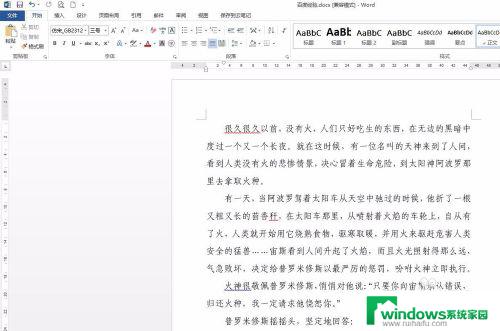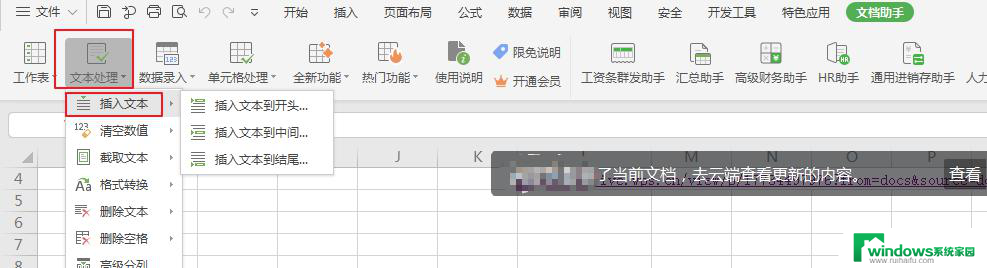word怎么空格 怎么在Word中添加开头空格
word怎么空格,在各种文字处理软件中,添加空格是一项非常基本和常用的操作,在Word中添加开头空格也是一种很常见的需求,不过对于初学者来说,可能需要一些指导才能正确地完成这个操作。 添加 Word 中的开头空格非常简单。你只需要在要添加空格的单词前输入一个或多个空格,然后按下空格键。在 Word 中,光标会自动移动到下一个单词,并且会在两个单词之间添加一个空格。 当然,如果你需要在一段文字的每个开头都添加空格的话,手动输入可能会很麻烦。这时你可以使用一些 Word 中的快捷键或者功能。比如说可以尝试按下 [Ctrl] + [A] 选中整段文字,然后按下 [Ctrl] + [2] 来添加一整行的空格。 总之,在 Word 中添加开头空格并不难。如果你还没有掌握这个基本的操作,现在就可以动手试试看。
方法如下:
1.首先我们为了在文档中快速添加开头空格,我们需要打开我们的电脑。进入电脑桌面,启动我们电脑桌面的word软件,然后打开我们要添加空格的文档。
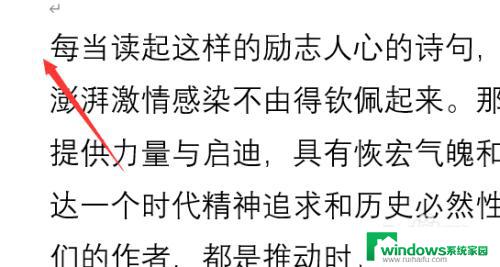
2.在这个要处理的文档中,我们首先需要做的是在文档开头的地方,先连续按下几个空格键,如图所示。
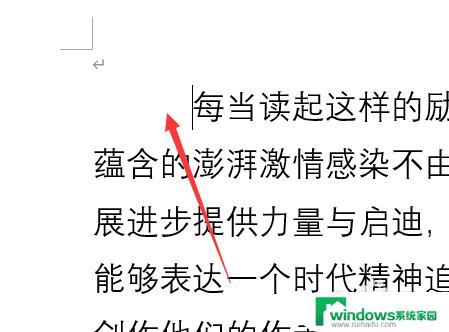
3.在文档开头敲击几个空格之后,我们需要做的是按住键盘上的”CTRL+A”,全选此文档。然后点击鼠标右键,点击选项中的“段落”,如图所示。
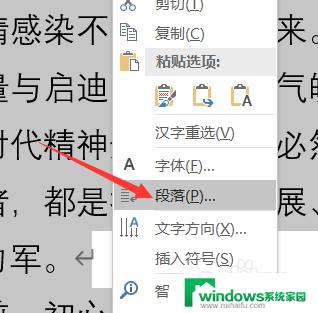
4.最后我们需要在弹出的对话框内,找到“特殊值”这一列。点击选择菜单中的“首行”,然后再缩进值中输入为2字符,点击“确定”即可。
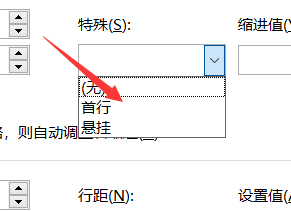
以上就是关于在Word中如何添加空格的全部内容,如果您遇到相同情况,可以按照小编提供的方法进行解决。